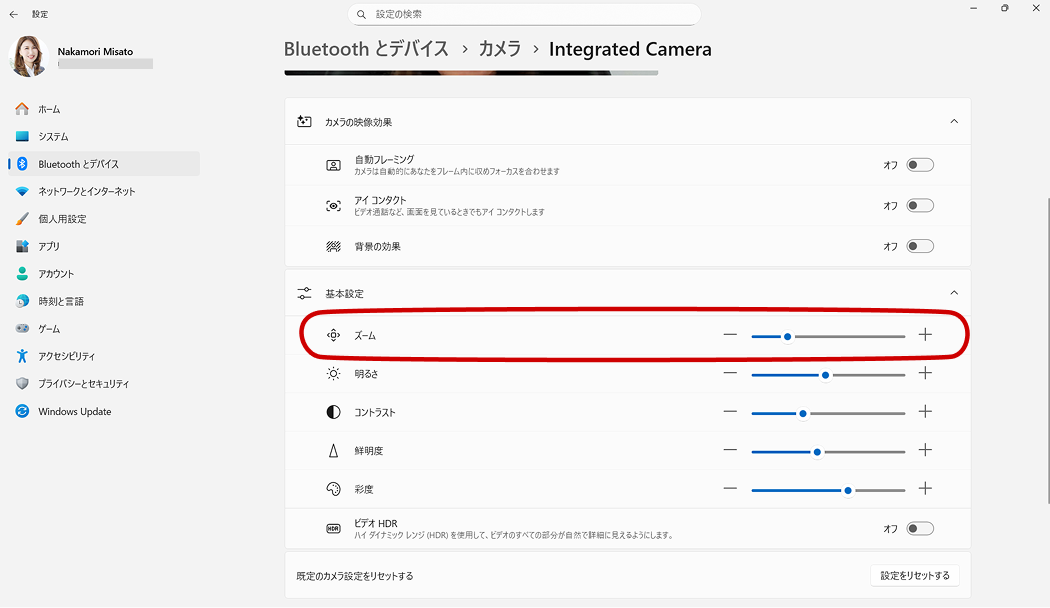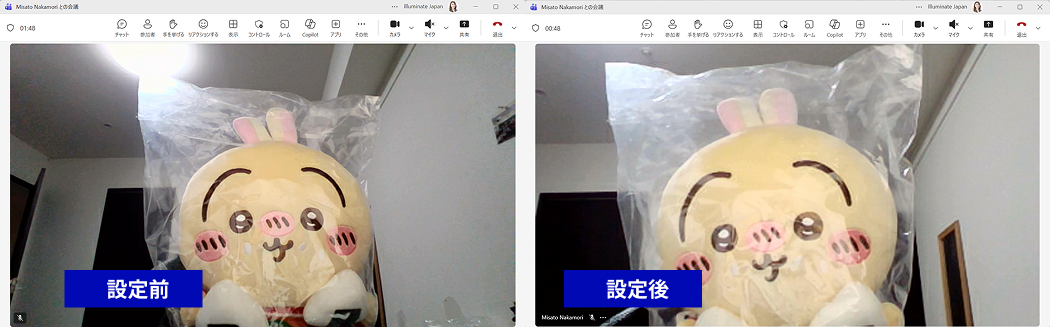Teams カメラが広すぎる!?画角調整する方法
Microsoft Teams でオンライン会議をしたとき、なんだか天井のライトが映り込んで 「まぶしい!!」 と感じたことないでしょうか。
ライトが映らなくても、Teams のカメラが広角すぎて部屋の様子が見えすぎてしまうこともありますよね。
背景を変更すればある程度は隠せますが、「もう少し画角を調整できないのかな」 と思い調べてみましたが Teams の設定画面にはズーム設定らしきものは見当たらず。
今回は、そんな Teams カメラの画角調整の方法をご紹介します。
1. 設定方法:Window 側でカメラの画角を調整
Teams の中にはズーム設定が見当たりませんが、実は Windows のカメラ設定 で調整できます。
操作はとても簡単です。
設定方法
- [スタート] – [設定] をクリックします。
- ナビゲーションより [Bluetooth とデバイス] をクリックし、[カメラ] をクリックします。
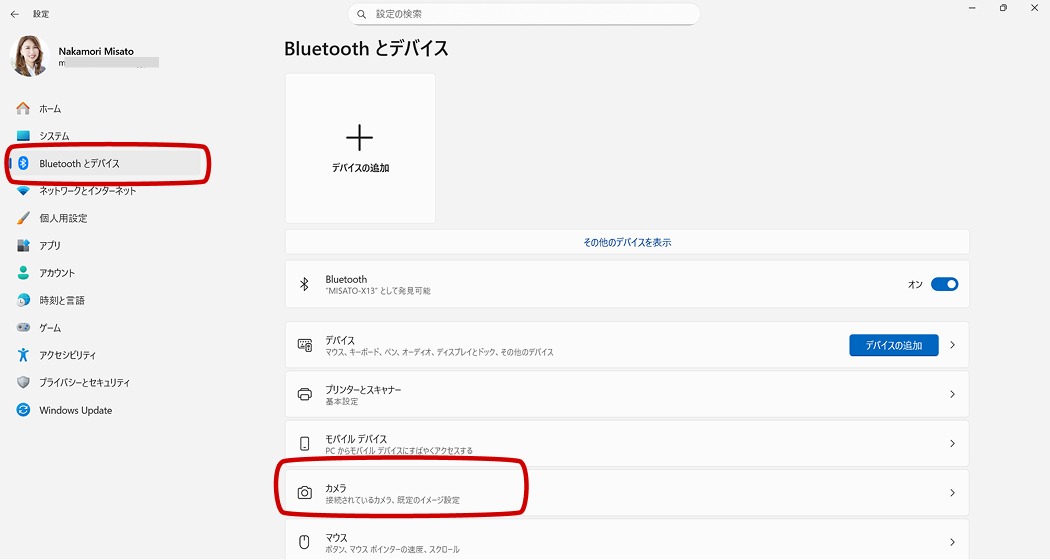
- [接続済みカメラ] セクションより、利用しているカメラをクリックします。
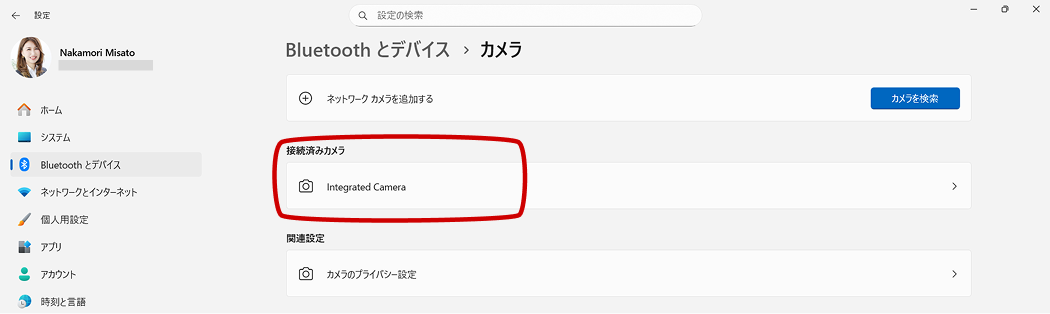
- [基本設定] セクションにズームというスライダーがあれば調整が可能です。
上部のカメラを確認しながら、ズームアップしてみましょう。💡 メモ:スライダーを変更しすぎてよくわからなくなったら下部にある 「設定をリセットする」 ボタンでもと通りに戻せます。
補足:対応しているデバイスかどうかが影響
使用しているカメラの種類やドライバ、そして Windows のバージョンによって対応できない可能性があります。今回私は Windows 11 バージョン 25H2 で確認しました。最近の PC や Web カメラであればズーム設定が出るケースが多いので困った場合は試してみましょう。
2. 比較:ズーム前とズーム後の違い
実際にズームを調整すると、これくらい映り方が変わります。
(モデルは 🐰 です✨)
💡 メモ: 左:ズーム設定前(まぶしい)、右:ズーム設定後(ちょうどいい距離感)。
広角のときは背景が広く見えていましたが、ズームを少し上げると顔まわりが中心に入り、余計な映り込みが減ります。
ライトの反射も抑えられて、まぶしさも軽減されました✨
3. まとめ
今回調べてみてわかりましたが、広角すぎて気になっていたカメラの映りも実は Windows 側で簡単に調整できるようになっていました。Teams の設定だけを見ていると気づきにくいですが、OS のカメラ設定を見てみると意外な発見がありますね♪
ちょっとした設定で映りがぐっと良くなるので、「まぶしい!」 とか 「部屋が映りすぎてちょっと…」 と 感じたらぜひ試してみてください😊 ✨
Microsoft 365 利活用 関連コース
個別開催のみのコースです。実施時間・内容ともにアレンジ可能!
-
CI712-H 利用者のための Microsoft 365 基礎
Microsoft 365 を導入されている組織のユーザー向けに Teams や Outlook といったコミュニケーション ツール、SharePoint や OneDrive による情報やファイルの共有など、業務で活用すべきアプリやサービスについて利用方法を解説します。Microsoft 365 の利用を開始したばかりの組織の方や、初めて利用する方におすすめのコースです。
-
個別開発のみ Microsoft 365 利活用 各種コース
Microsoft 365 で提供される各ツール (Outlook、Temas、OneDrive、Forms、SharePoint、Power Automate、Power Apps、Power BI など) の基本的な使い方から業務での活用方法を解説します。